1,配置tomcat服务器
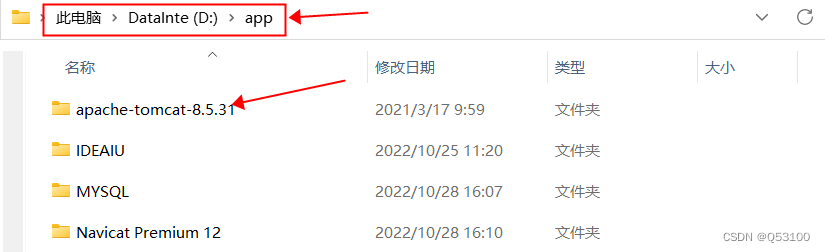
本版本使用的是tomcat-8.5.31版本
安装:
- 下载好了解压到一个没有特殊符号的目录中(一般纯英文即可)
- 进入到解压的目录下找到bin\startup.bat双击启动即可
- tomcat需要配置JAVA_HOME环境变量,不要把bin目录也配置到JAVA_HOME中,否则会出现启动闪退。
启动好了,打开浏览器!输入 http://localhost:8080有apache的页面表示启动成功!
2,打开idea软件,点击右上角edit configuration进行编辑配置
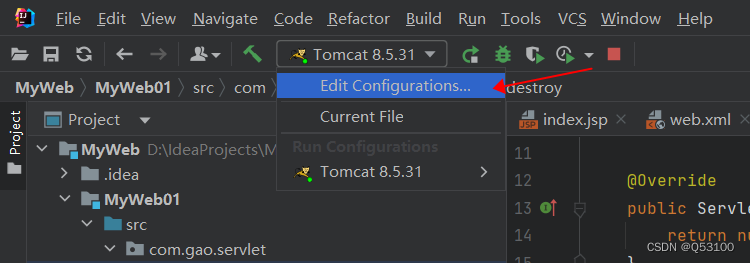
弹出对话框后,打开左边下拉列表templates
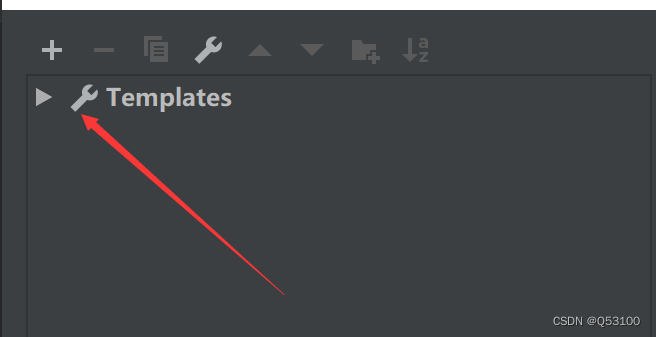
找到tomcat server服务器配置(注意看清楚不要选错不是下面哪一个)
Local是手动添加选第一个
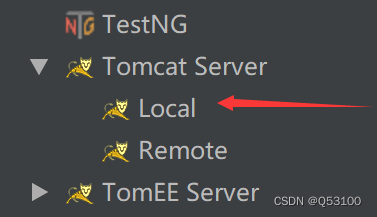
进入加载输入tomcat服务器地址:
- 找到你下载的tomcat位置注意一定要使用全英文的路径
- 这是名字可以使用你的tomcat的名字这样方便
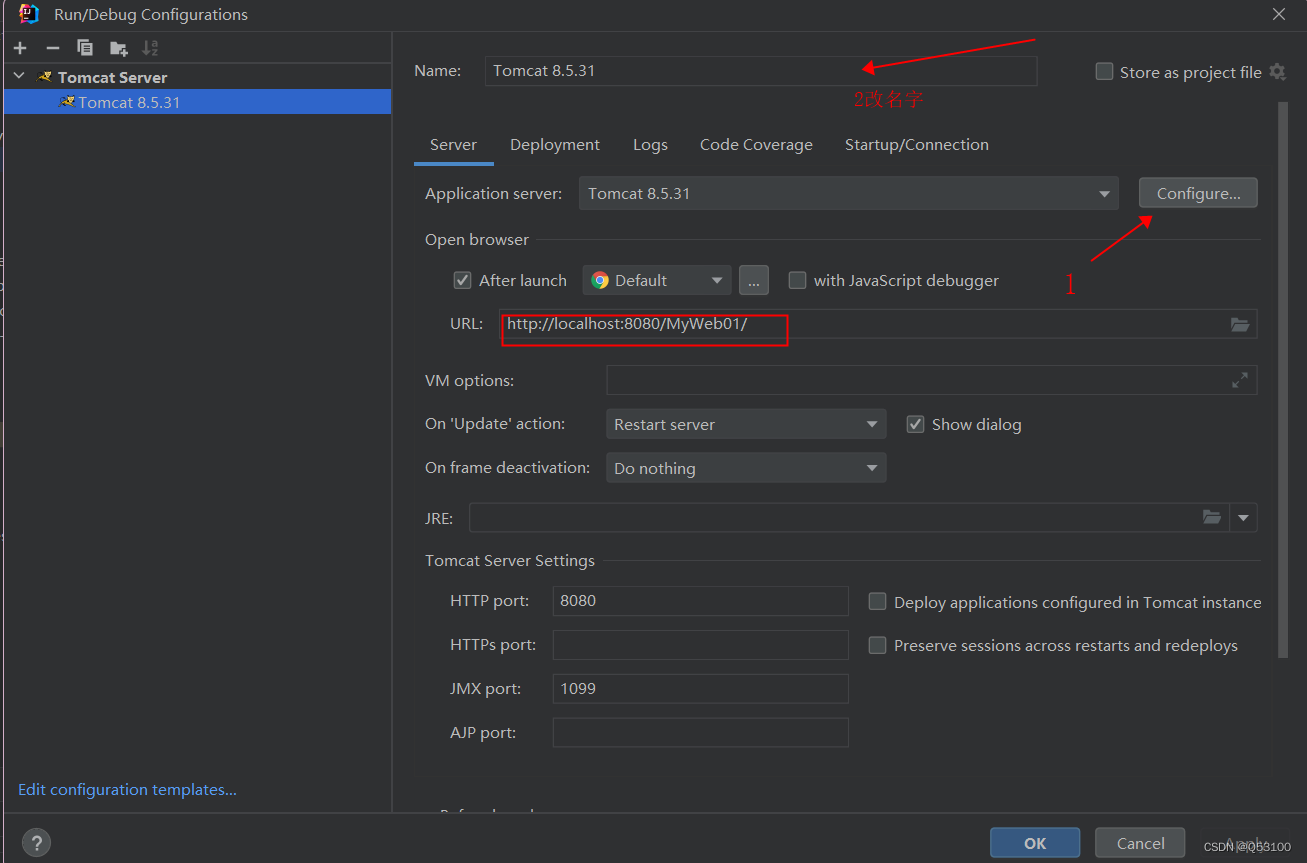
点击ok这样tomcat服务器就配好了;
导入项目就点击右边第二个点加号添加找到自己的项目点OK就可以在浏览器进行查看项目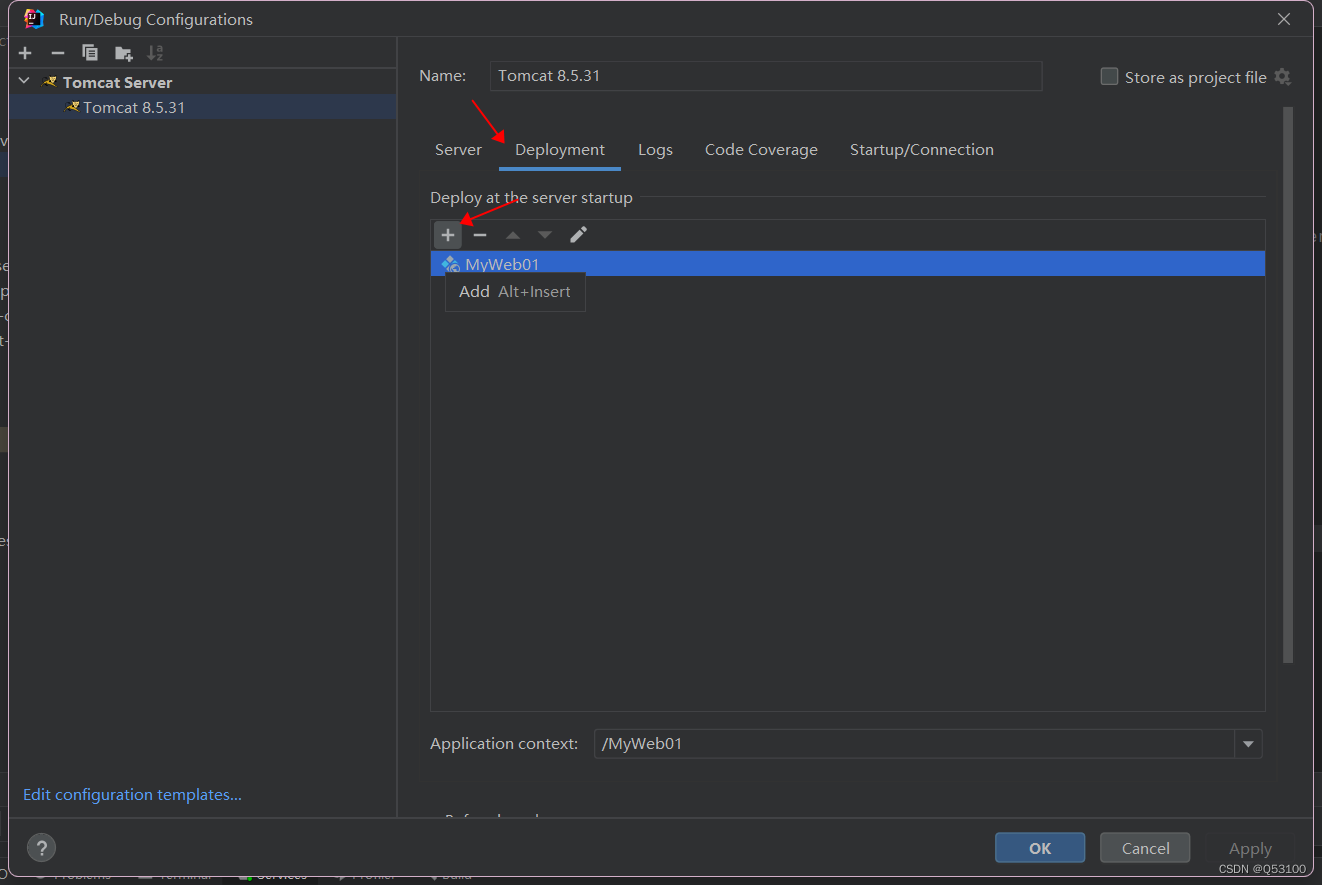
添加的时候建议把后面的后缀删除了方便查找自己的项目
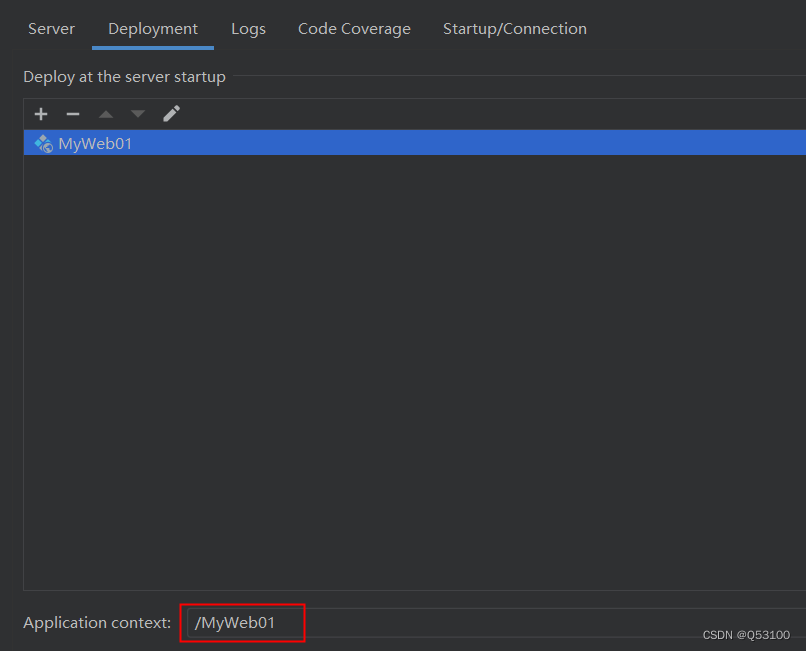
下面进项创建项目
先创建根目录
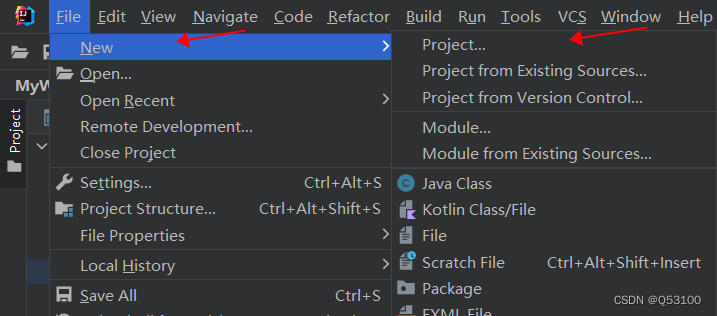
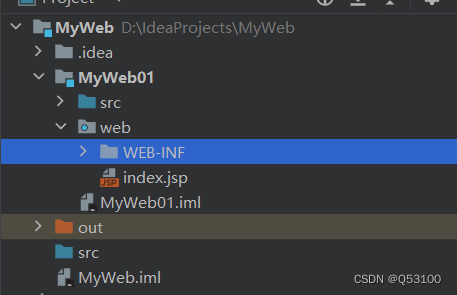
web为测试类我们要导入Web插件
选中Web包单击右键找到add添加开头的进入找到Web这个插件进行勾选
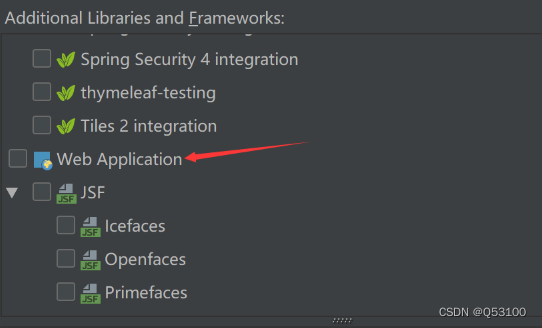

lib文件夹是jar架包然后进行导入这样我们就可以进行编写java Web Servlet接口类
这个界面我们再熟悉不过了吧HTML一样
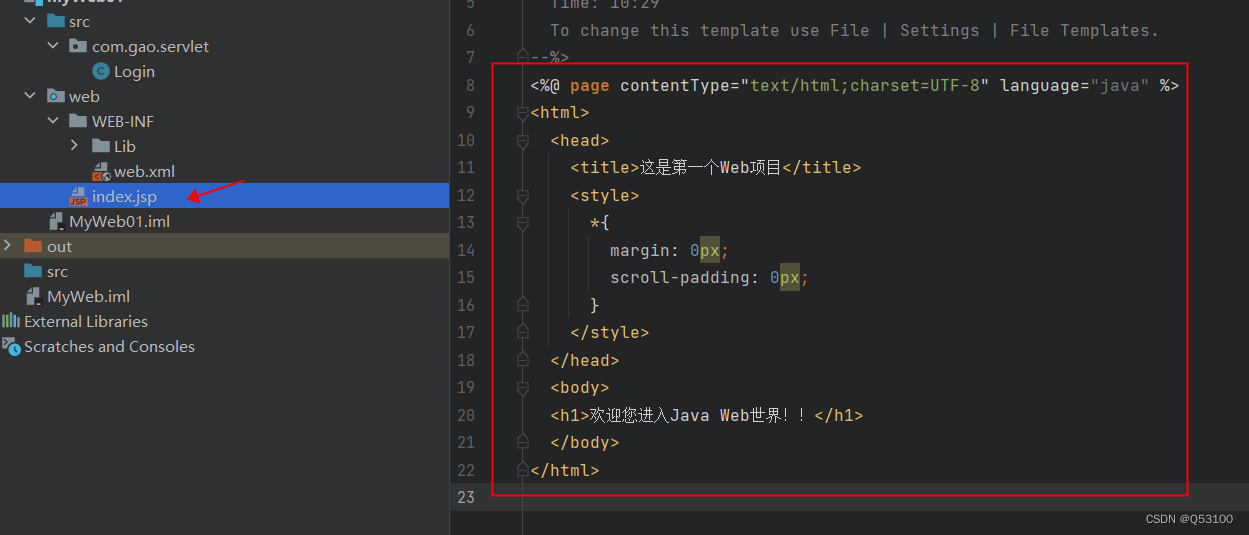
一定要记得添加你写的Web项目
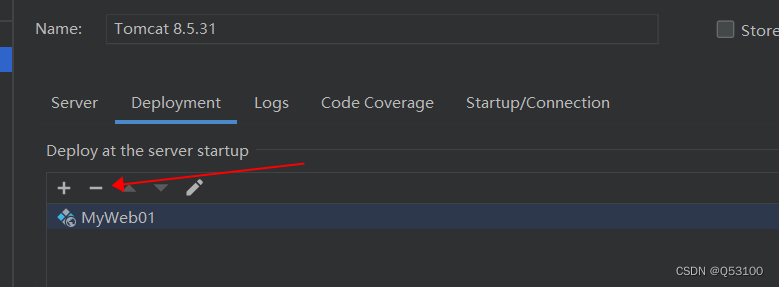
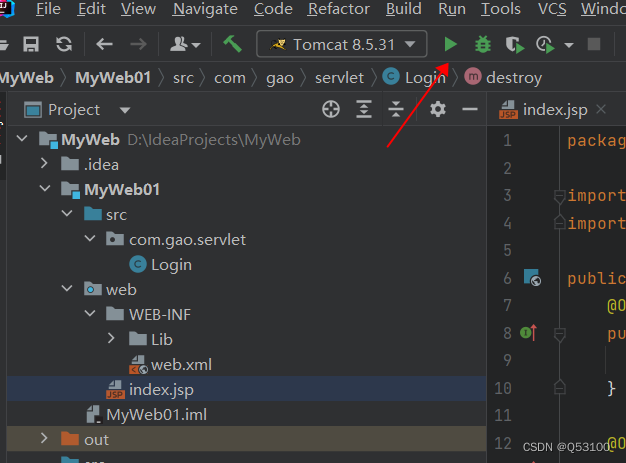
这样第一个项目就可以创建成功发布了
启动Tomcat查看控制台日志信息确保服务器启动正常
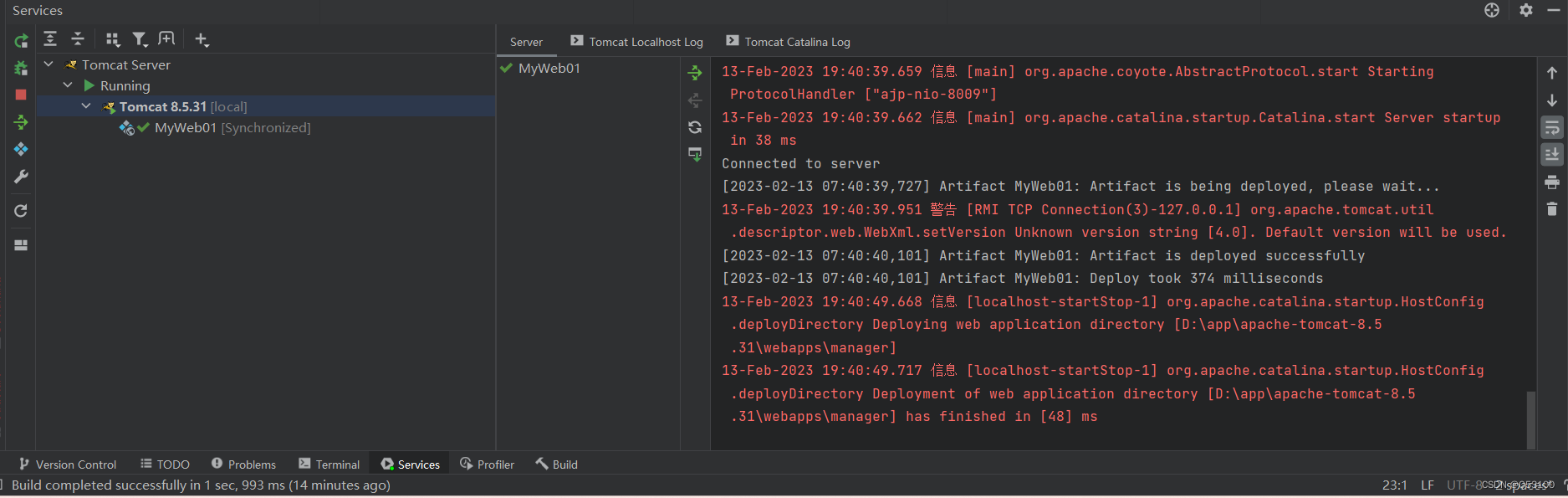
在右中上角选择框右侧点击运行,在浏览器中默认打开8080前面路径,手动加上项目名和html文件名即可打开页面。
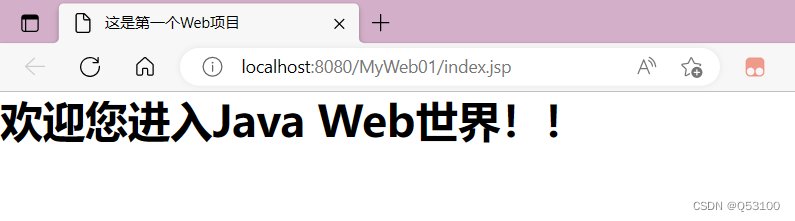





















 5045
5045











 被折叠的 条评论
为什么被折叠?
被折叠的 条评论
为什么被折叠?








